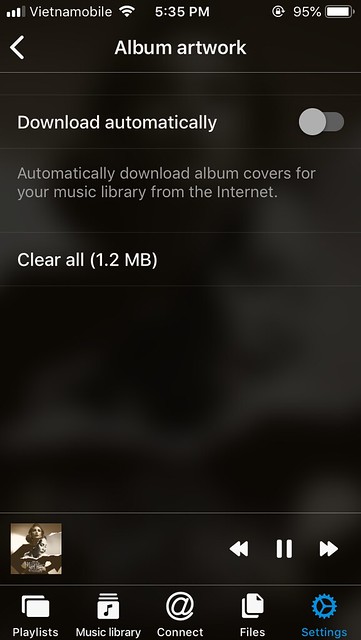Hướng dẫn copy nhạc từ máy tính hoặc máy tính bảng vào các thiết bị iOS như iPhone và iPad. Yêu cầu thiết bị iOS và máy tính phải cùng kết nối cùng 1 mạng wifi.
Bước 1: Tải app EverMusic tại Appstore
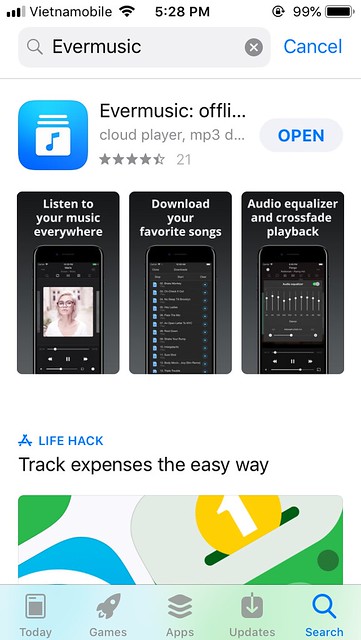
Bước 2: Mở app. Chú ý tab Connect.
– ACCOUNTS: dành cho bạn nào backup nhạc trên cloud và muốn sync vào EverMusic. Cách này cũng dành cho bạn nào kết nối không cùng mạng wifi giữa máy tính và thiết bị di động. Có rất nhiều cloud nổi tiếng. Các bạn cứ làm theo từng bước để kết nối. Sau khi kết nối thành công, các bạn có thể nghe online hoặc tải offline.
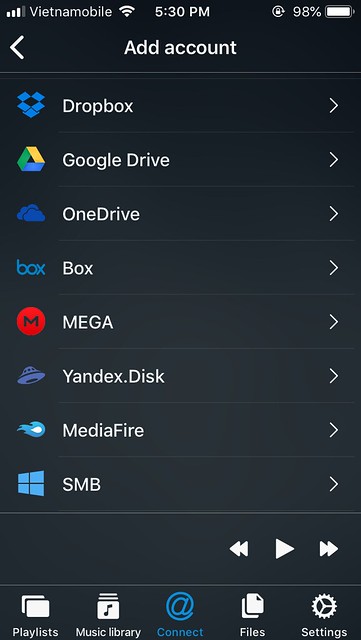
– WI-FI Drive: copy nhạc vào thiết bị iOS thông qua mạng wifi là đây
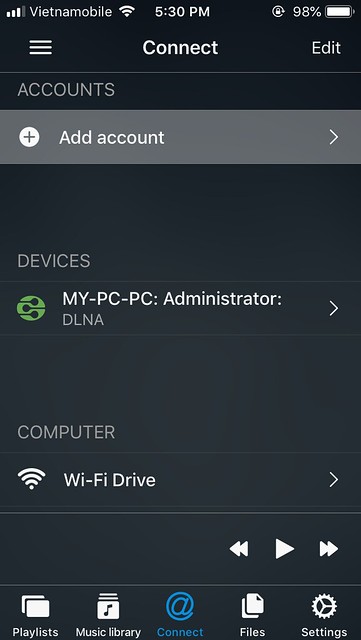
Bước 3: Enable (Bật) chức năng wifi-drive
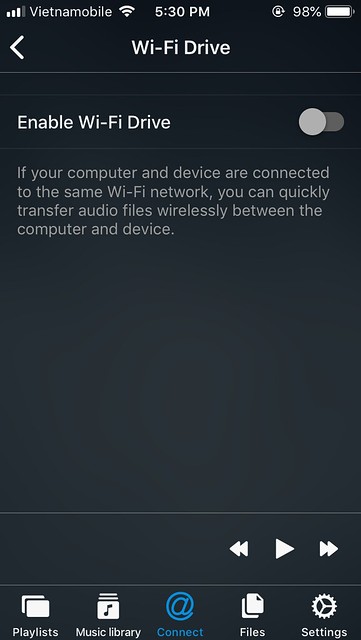
Sau khi bật các bạn sẽ thấy Address in web-browser. Ghi nhớ dòng này và mở ứng dụng duyệt web như Chrome/Safari/Firefox, nhập địa chỉ và enter. Trong hình là: http://192.168.1.67
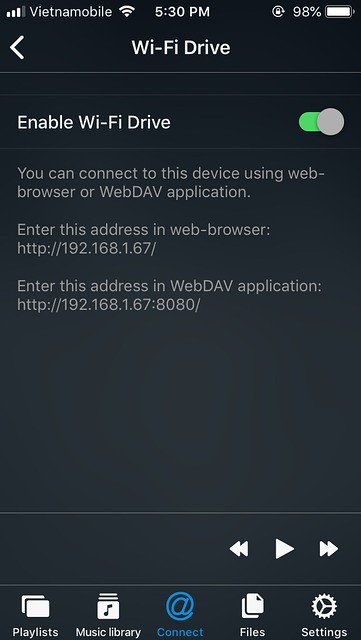
Bước 4: Giao diện wifi-drive khi truy cập địa chỉ thành công. Giờ đây bạn có thể chọn thư mục hoặc tạo thư mục mới và sử dụng chức năng upload để đưa nhạc vào thiết bị iOS.
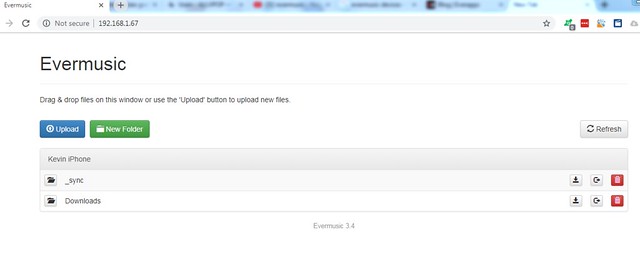
Bước 5: Bấm vào nút Upload để chọn file.
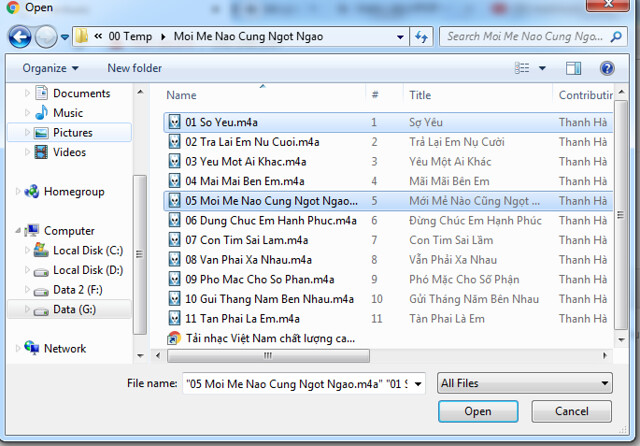
Bước 6: Sau khi chọn file, file .m4a sẽ được upload vào thiết bị iOS. Đây là giao diện upload thành công.
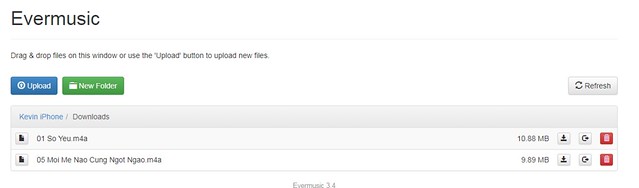
Bước 7: Mở thiết bị iOS. Bấm tab Files và kiểm tra file.
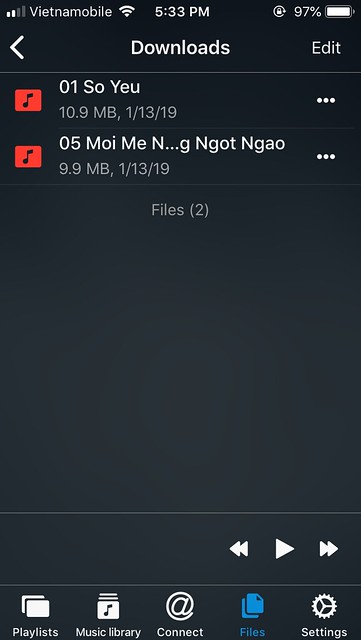
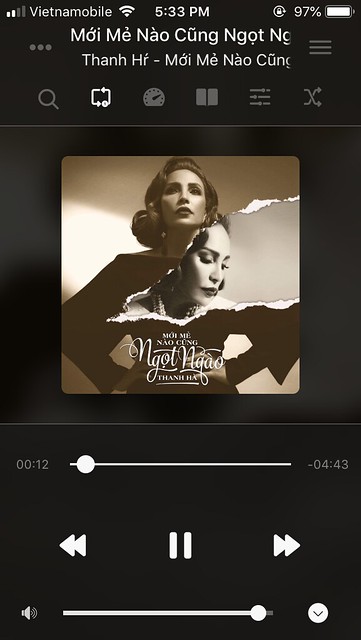
Còn rất nhiều tính năng khác trong ứng dụng này như Playlist, Music Library,… các bạn từ từ khám phá. Lưu ý: các bạn cần tắt chức năng Tự động download artwork để tránh artwork của allvpop bị replace.
Tắt chức năng Tự động replace artwork:
– Vào Settings –> Music Library –> Album artwork
– Tắt chức năng “Download automatically”